
Kandungan
- Pengurusan Fail Android 10
- Langkah Mudah untuk Memindahkan dan Menyalin Fail yang Dimuat Turun ke Folder Lain di Tab S6
- Tidak dapat Memindahkan atau Menyalin Fail?
Catatan ini menunjukkan perbezaan antara memindahkan dan menyalin fail pada Galaxy Tab S6. Inilah cara memindahkan dan menyalin fail yang dimuat turun ke folder lain pada tablet Samsung Galaxy Tab S6.
Pengurusan Fail Android 10
Sama seperti komputer, peranti Android juga mempunyai alat pengurus fail yang membolehkan pengguna mengatur pelbagai jenis fail. Alat seperti itu dipanggil Fail Saya.
Setiap fail yang anda miliki di tablet disimpan di aplikasi Fail Saya. Aplikasi ini seperti Penjelajah Fail pada PC Windows atau Finder pada Mac. Oleh itu, ini adalah tempat yang harus anda kunjungi setiap kali anda mencari beberapa fail di telefon pintar atau tablet anda.
Dengan aplikasi Fail Saya, anda dapat dengan mudah memindahkan atau menyalin pelbagai jenis fail seperti dokumen, gambar, video, fail audio, dan muat turun Word ke Google ke lokasi yang berlainan.
Langkah-langkah berikut menggambarkan proses memindahkan dan menyalin fail yang dimuat turun dari folder Muat turun ke folder lain yang ada di Galaxy Tab S6.
Inilah cara ia dilakukan.
Langkah Mudah untuk Memindahkan dan Menyalin Fail yang Dimuat Turun ke Folder Lain di Tab S6
Masa yang Diperlukan: 10 minit
Berikut ini adalah langkah-langkah standard untuk mengakses storan dalaman Tab S6 dan kemudian memindahkan dan menyalin kandungan dari folder muat turun ke folder yang ada. Skrin dan item menu yang sebenarnya mungkin berbeza bergantung pada penyedia perkhidmatan dan versi perisian.
- Apabila anda sudah bersedia, pergi ke skrin utama tablet anda dan kemudian sapu ke atas dari bahagian bawah paparan.
Melakukan gerak isyarat ini akan melancarkan penampil Aplikasi di mana anda boleh mengakses pintasan dan ikon aplikasi.

- Untuk meneruskan, ketuk ikon Tetapan.
Menu tetapan utama akan dimuat di skrin seterusnya. Di sini, anda dapat melihat senarai semua ciri Android yang boleh anda gunakan dan urus.

- Teruskan dan kemudian ketik Penjagaan peranti.
Ciri penjagaan peranti termasuk bateri, penyimpanan, memori dan keselamatan akan dimuat pada menu seterusnya.
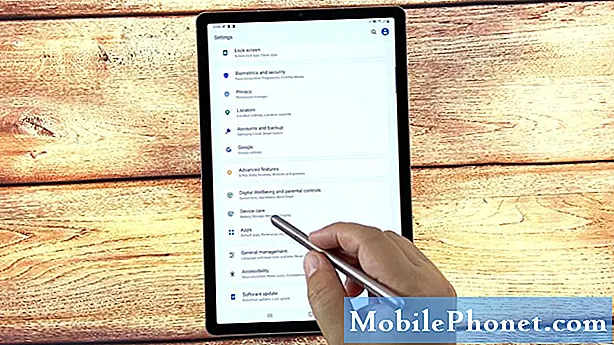
- Untuk mengakses dan mengurus ciri storan dalaman, ketuk Penyimpanan.
Direktori penyimpanan utama tablet anda untuk dokumen, gambar, video, audio dan aplikasi akan muncul seterusnya.
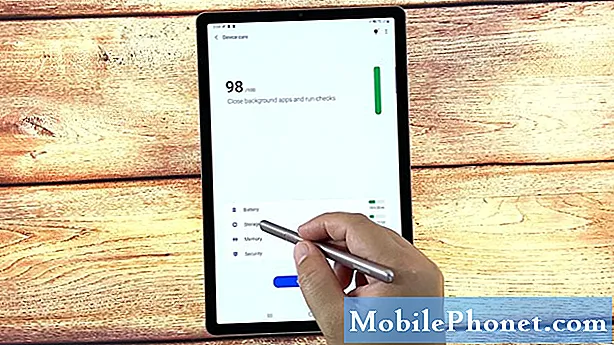
- Ketik Lanjutan untuk mengakses ciri dan pilihan storan yang lebih maju.
Menu Penyimpanan Lanjutan dibuka dengan sekumpulan ciri lain yang relevan.
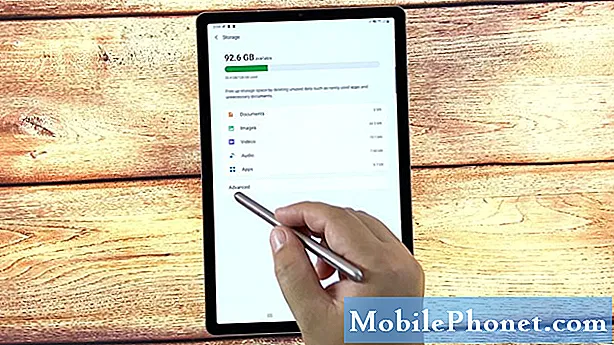
- Tatal ke bahagian bawah senarai dan kemudian ketik Fail.
Melakukannya akan melancarkan aplikasi Fail Saya. Di sinilah anda dapat mengakses dan mengurus semua jenis fail yang disimpan di peranti anda.
Kandungannya dibahagikan dalam pelbagai kategori berdasarkan jenis fail. Di bawah bahagian Penyimpanan Dalaman, anda akan melihat senarai folder yang berbeza.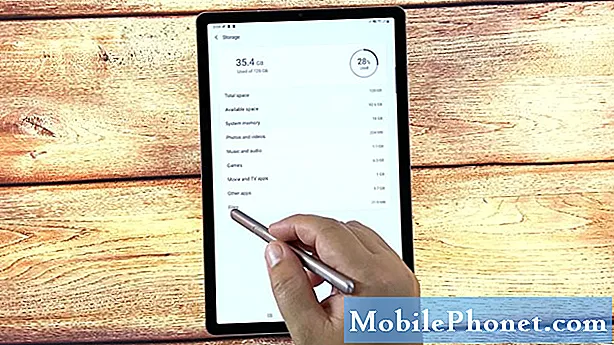
- Cari dan kemudian ketik Muat turun untuk melihat semua fail yang dimuat turun di tablet anda.
Semua fail di dalam folder Muat turun akan berbaris di panel kanan.
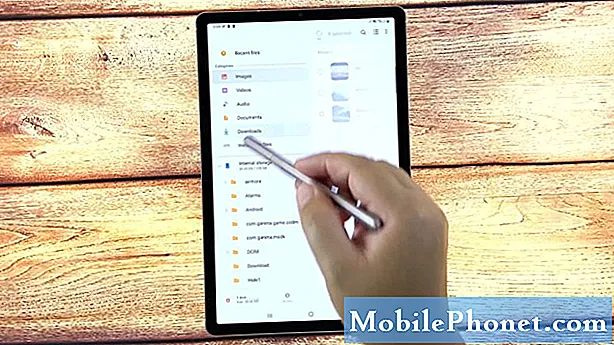
- Untuk memilih fail yang akan dipindahkan atau disalin, tekan lama atau sentuh dan tahan fail kemudian lepaskan ketika arahan edit muncul di bawah paparan.
Antara kawalan penyuntingan fail termasuk memindahkan, menyalin, berkongsi dan memadam.
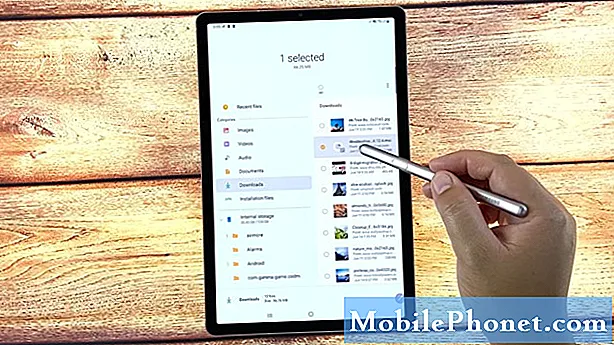
- Untuk memindahkan fail yang dipilih, ketuk perintah Pindahkan.
Memindahkan fail sama dengan perintah potong di komputer. Ini akan membuang fail yang dipilih dari folder atau direktori semasa dan kemudian memindahkannya ke folder tujuan.
Menu Edit di bawah skrin akan berubah dengan Batal dan Pindah ke sini arahan.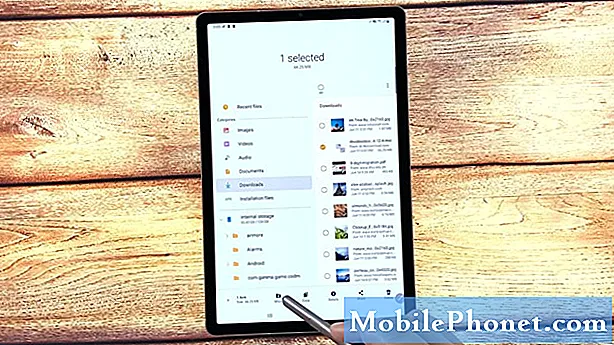
- Pilih destinasi sasaran atau folder baru yang ingin anda pindahkan failnya.
Anda boleh memilih mana-mana folder yang ada di bawah menu Penyimpanan dalaman.
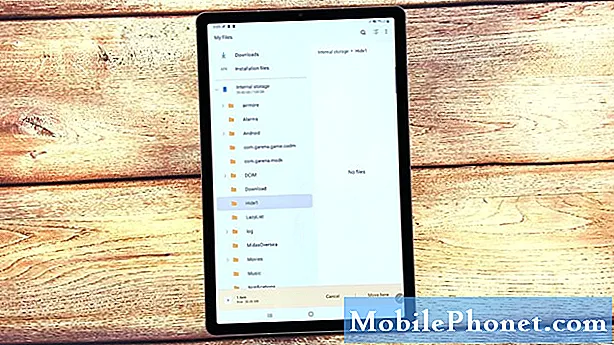
- Setelah memilih folder tujuan, ketuk Pindah Di Sini di sudut kanan bawah.
Fail yang dipilih kemudian akan dipindahkan ke folder yang dipilih.
Sekiranya anda ingin memindahkan fail lain dari folder muat turun, ulangi langkah yang sama.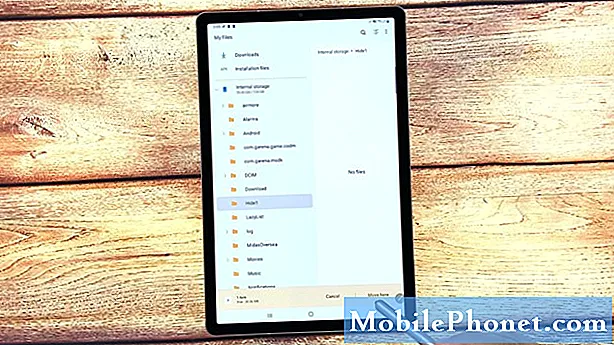
- Untuk menyalin fail yang dimuat turun, buka folder Muat turun dan kemudian pilih fail yang ingin anda salin. Cukup sentuh dan tahan pada fail yang dipilih dan kemudian lepaskan ketika menu Edit muncul di bawah skrin.
Ini adalah isyarat yang sama dengan anda semasa memindahkan fail yang dimuat turun.
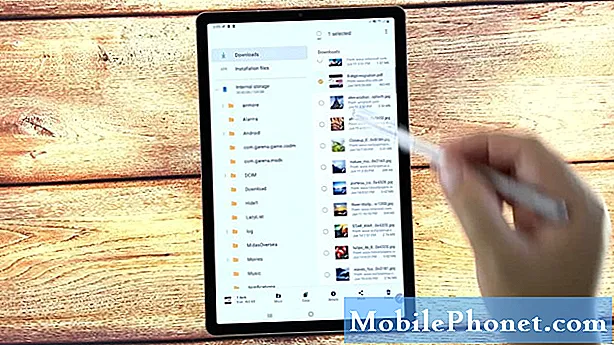
- Dari menu edit, pilih pilihan untuk Salin.
Kawalan menu edit akan beralih ke Batal dan Salin di sini.
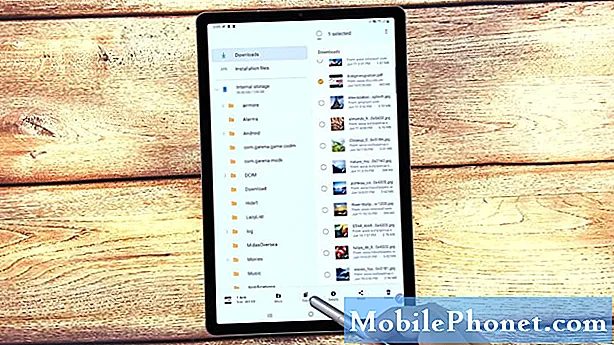
- Pilih folder tujuan di bawah menu storan dalaman. Kemudian ketik Salin di sini untuk menampal fail.
Fail yang disalin kemudian akan ditambahkan ke dalam folder yang dipilih.
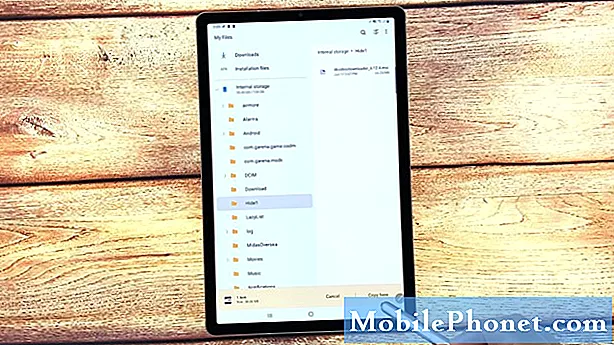
Alat
- Android 10
Bahan
- Samsung Galaxy Tab S6
Tidak seperti pindah, perintah salin akan memungkinkan anda membuat salinan fail yang sama ke lokasi atau folder yang berbeza sambil menyimpan fail asalnya. Ini bermaksud bahawa fail asal kekal dalam folder Muat turun sementara fail yang disalin di folder lain berfungsi sebagai sandaran.
Ulangi langkah yang sama jika anda ingin menyalin fail lain dari folder muat turun.
Dan begitulah cara anda memindahkan dan menyalin kandungan yang dimuat turun dari sistem Muat turun ke folder lain pada Samsung Galaxy Tab S6 anda.
Tidak dapat Memindahkan atau Menyalin Fail?
Sekiranya anda menghadapi ralat semasa cuba memindahkan atau menyalin fail dari storan dalaman, tinjau kebenaran menulis peranti anda dan pastikan ia dibenarkan.
Memulakan semula dan menetapkan semula semua tetapan sistem pada peranti tanpa menghapus data juga dapat membantu.
Sekiranya anda melihat sebarang mesej ralat, baca dan tinjau keseluruhan permintaan mesej kerana biasanya memberitahu anda apa yang salah dan apa yang harus dilakukan untuk memperbaiki ralat tersebut.
Untuk melihat tutorial dan video penyelesaian masalah yang lebih komprehensif pada peranti mudah alih yang berbeza, silakan kunjungi Saluran Droid Guy di YouTube pada bila-bila masa.
Semoga ini dapat membantu!
Anda Mungkin Juga Ingin Membaca:
- Cara Memindahkan Fail Dari Galaxy Note 9 Ke PC
- Di mana untuk mencari gambar yang dimuat turun di Galaxy A9
- Langkah Mudah Mengunduh Video Facebook pada Peranti Android Anda
- Cara Menyalin Fail ke Kad SD di Samsung Galaxy (Android 10)


